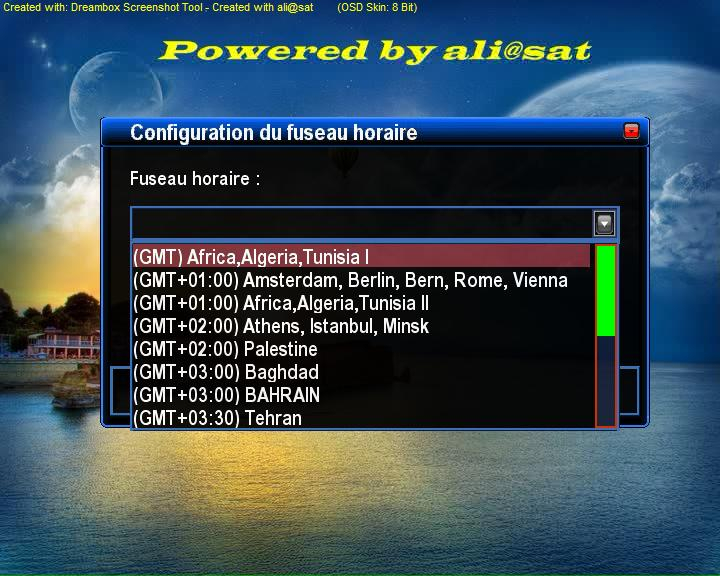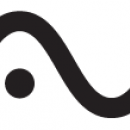CÓMO CONSTRUIR UN CONTROLADOR MIDI CASERO CON UN JOYSTICK PASO A PASO DESDE 0
(Y cómo configurarlo y usarlo en Windows)
Viendo la popularidad que tiene este hilo y lo útil que resulta hacerse uno mismo su propio controlador barato (sobre todo para los que estamos empezando), dejaré un how-to de cómo hacer uno.
Materiales:
1 - Un joystick (mejor USB), si es de los antiguos podemos usar un conversor
GAMEPort-USB si no tenemos puerto de juegos en el PC.
(también podemos usar el conversor a USB con un
conector de 15 pines y los respectivos potenciómetros y botones conectados a él.
ver la primera página de este mismo hilo, que es la idea original)
2 - Potenciómetros (100k, lineales) y botones, tantos como queramos y podamos poner (tantos como tenga el joystick)
3 - Soldador, estaño, etc.
4 - Paciencia
---
Software:
-
Rejoice
-
MIDI Yoke
Primero que nada, tenemos que saber cuantos botones y cuantos potenciómetros tiene nuestro joystick. Los botones es facil

, los potes suelen ser 2 por cada mando analógico (palanca). Para estar seguros, enchufamos el joystick y vamos al Panel de Control, ahí vemos los dispositivos de juegos que tengamos (en XP: Dispositivos de Juego, en Vista y Seven: Controladores de juego) :

En este caso tenemos 8 potenciometros (6 barras rojas de rotación y etc, más los Eje X y Eje Y), además tenemos 32 botones y un control de punto de mira (del cual pasaremos

)
Vamos a nuestra tienda de confianza (la mía es eBay) y compramos los botones y potenciómetros necesarios, volvemos a casa y nos ponemos a la tarea:
Tenemos que soldar los pines de los botones que vayamos a usar con los correspondientes en la placa del joystick, esto es fácil, así que no me voy a entretener en este paso.
A continuación, los potes. Para evitar posibles malfuncionamientos, vamos a puentear los potes (y es ahora cuando vienen los que realmente saben de electrónica y me cuelgan de mis más íntimas partes).. ¿por qué?
Yo he tenido problemas usando el conversor GAMEPort-USB y lo he solucionado puenteando los potes... también sé de gente que ha puenteado los potes conectándolos a la placas de joysticks USB y les funcionan bien. Moraleja: puenteamos los potes.

Soldamos la pata 1 con la 2 (o la 2 con la 3) y así tendremos 2 patitas que soldaremos a los 2 pines/conectores/estaño a la vista correspondientes en la placa del joystick (en caso de usar un conector de 15 pines, ver imagen ilustrativa correspondiente [[quiero creer que si éste es tu caso, ya habrás visto la primera página del hilo]])
Para saber qué pines hay que conectar en la placa, sólo hace falta usar la imaginación y ver dónde hacen contacto las palancas analógicas. Para asegurarnos, podemos hacer contacto con (CUIDADO, TODO CON AMOR Y CUIDADO!!) un destornillador entre los dos pines sospechosos y ver si en el la ventana del joystick en windows se mueve alguna barra roja o los ejes X/Y. En realidad lo peor que puede pasar es que se "desconecte" el joystick, pero de todos modos: CUIDADO!!
Una vez encontrados los pines (es más fácil de lo qué parece), soldamos el pote, cualquier pata con cualquier pin (oh, dios! vuelven los electrónicos y esta vez traen fuego!), en caso que nos quede al revés, es decir, que disminuya hacia la derecha y aumente hacia la izquierda, lo podemos arreglar por software)
(10 horas despues y luego de haberte quemado, haber soldado mal, haber insultado, haber soldado un pote al cateter del abuelo y haber vuelto del hospital)
Estamos listos para configurar! y hacer que todo sea bonito:
Primero comprobaremos todos los potes y botones en la ventanita que no deberíamos haber cerrado aún de windows, calibramos el joystick e instalamos MIDIYoke (que es un.. hmm un cable virtual que conectára el Rejoice con el programa que querramos controlar) e instalamos Rejoice
Abrimos Rejoice:

Sleccionamos nuestro joystick y en
Midi Out: Out to MIDI Yoke 1 (o 2, 3...)
Primero vamos a configurar los potes:
Click en el botón
CALIBRATE para que borre las letras del campo
Axis, luego movemos un pote hasta que ponga alguna letra (z, y, x, t, etc...) en el campo Axis [si la letra se borra, movemos el pote con cuidado.. cuando aparezca de nuevo, zas! soltamos el pote] y clickamos en el botón
ADD. Volvemos a clickar en CALIBRATE y seguimos los pasos...
Para configurar los botones es más fácil:
Para el primer botón, clickamos en CALIBRATE para que borre la asignación del último pote y apretamos el botón (el de verdad, el que compramos en la tienda

) y, manteniéndolo presionado, clickamos en ADD... así hasta acabar
Rejoice asignará una valor por defecto, el cual podemos cambiar (podemos hacer que un botón sea una nota en vez de un controlador, qué valores tedrá el boton suelto o presionado, el canal por el cual envía MIDI.. etc, lo mismo para los potes)
Y si conectamos los potes al revés, podemos intercambiar los valores de
low y
high para que queden bien.
Exportamos para tener todo guardadito y.. dejamos rejoice abiertito xD
A continuación, abrimos nuestro programa favorito (llámale Traktor, llámale FLStudio), en la configuración MIDI seleccionamos MIDI Yoke 1 (o el número que hayamos usado en rejoice) y violá!
Es todo: fácil, sencillo y para toda la familia!
Caulquier duda... vuelvan a leer

o usen google u_u y luego pregunten xD
GRACIAS: _pulsar (por hacerme ver la luz!!!), Mudo, Rolando taxista, resto de usuarios que echaron una mano, google, etc etc.
Saludos!